如何用ps制作简单的“消防安全海报”,新手get~
1、第一步:
1、新建空白背景;我的宽度1235*高度756像素,这里大家可以随意设置你需要的宽高度。
2、渐变背景;选着黄色和橙色做背景色,渲染一下背景。
3、矩形工具:底部画一个矩形,矩形描边,放在合适的位置。

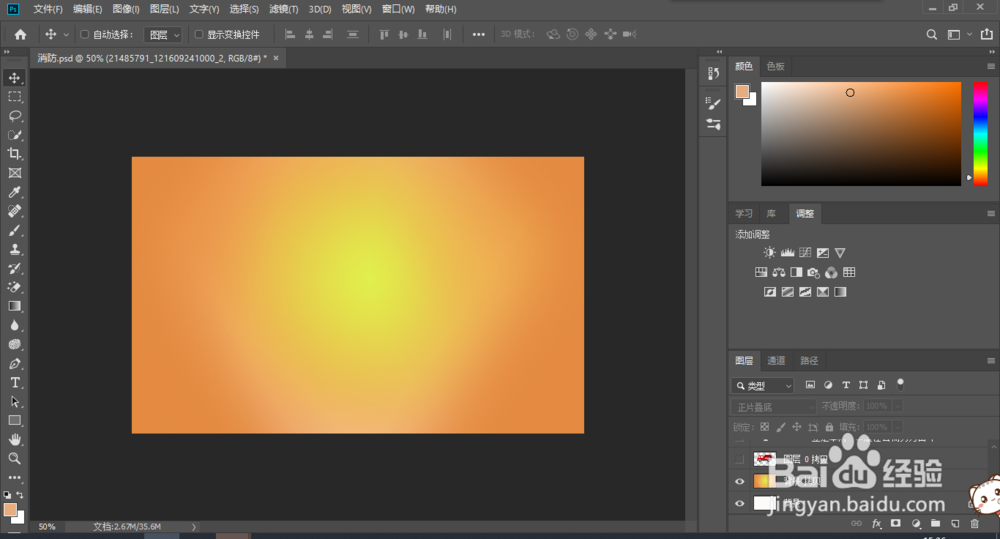

2、第二步:
1、置入“素材1”:选中“文件”点击右键,选择“置入嵌入对象”,选择你保存好的“素材1”,出现在页面调整素材1的大小,点击右上角的“√”或者直接按enter键。如图所示。
2、清除素材1的空白背景:首先你需要在图层中点击右键,选择“栅格化图层”,然后,左边工具栏选择“橡皮檫工具”,选择第三个“魔术橡皮檫工具”,点击你不要的空白背景,就可以删除了。如图所示。
3、Ctrl+T调整位置:将素材一调整到右下角,将图片的模式改为“正片叠底”。如图所示。
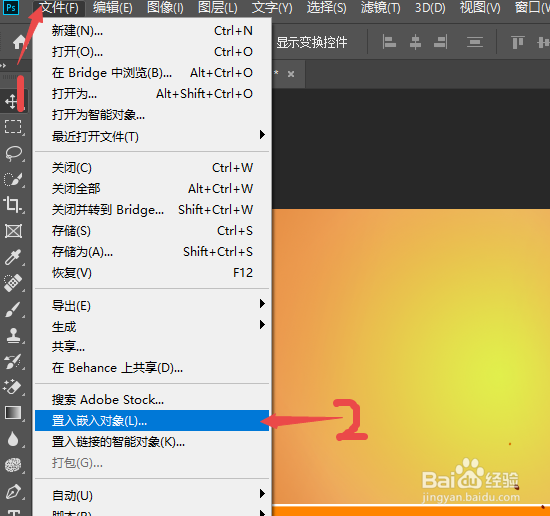

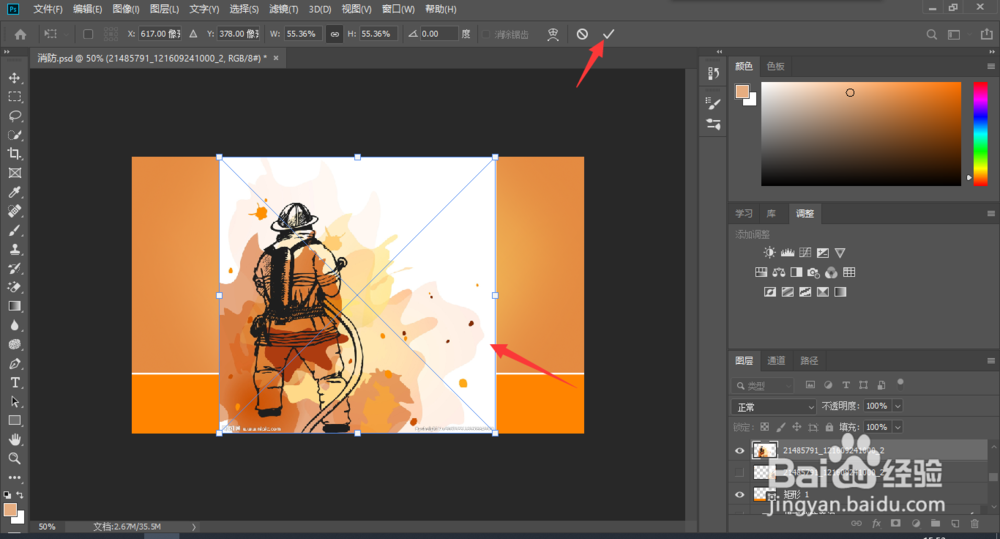

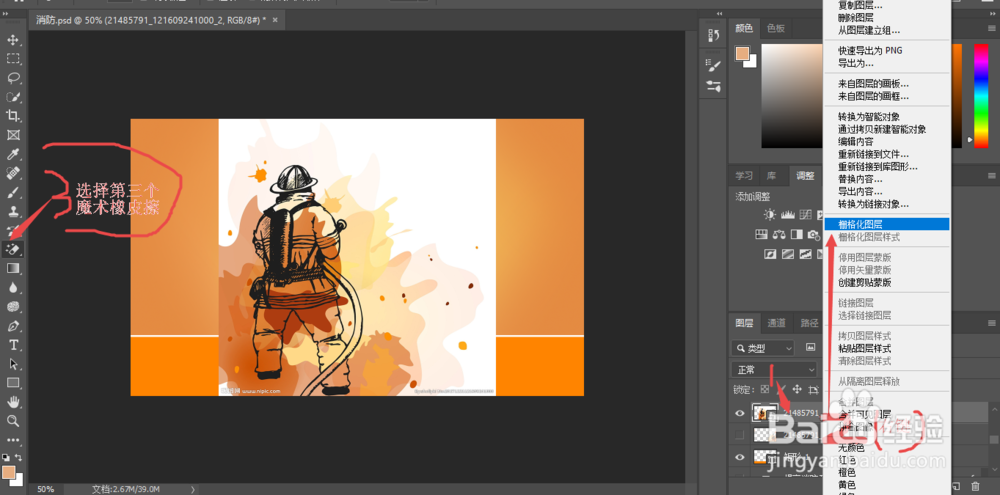

3、第三步:
1、置入“素材2”(和置入素材1同理)调整好位置。
2、添加主题文字:选择左边“文字工具”。添加上主题,文字的格式如图所示,可以以自己的喜欢设置大小。
3、文字效果:右侧图层,双击图层出现“图层样式”,如图所示调整好文字的样式。
4、添加左下角及主题下面的文字。



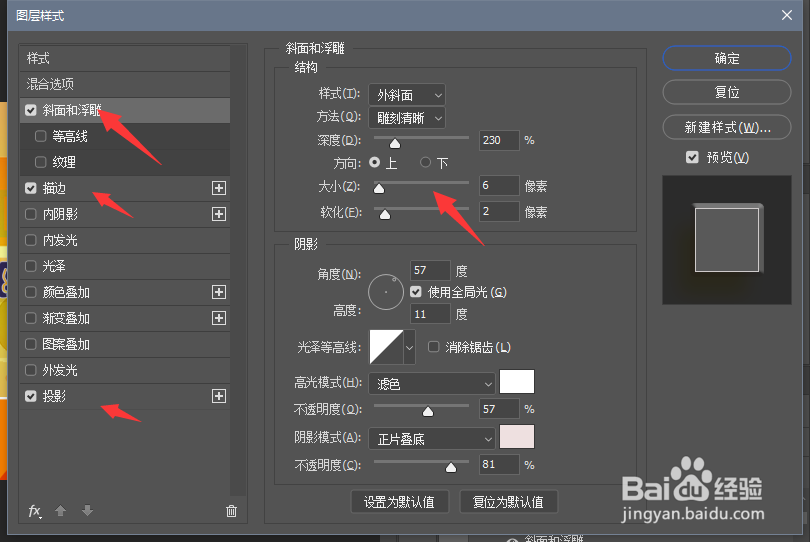



4、第四步:
保存格式:我们通常能用到的格式为jpg,所以我们在保存的时候,一定要选择jpg格式。首先右键打开文件,选这“存储为(A)...”选择“JPEG格式”改一下图片的名字。最后保存到你的文件中。
如果你还需要修改,那么你保存就可以直接以PSD格式保存,随时可以修改。
最后成品图就出来了。

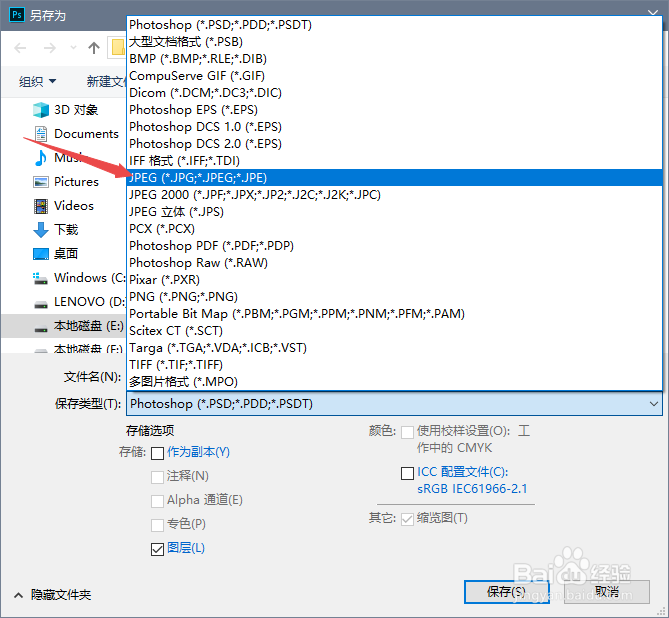

声明:本网站引用、摘录或转载内容仅供网站访问者交流或参考,不代表本站立场,如存在版权或非法内容,请联系站长删除,联系邮箱:site.kefu@qq.com。
阅读量:117
阅读量:86
阅读量:125
阅读量:64
阅读量:146